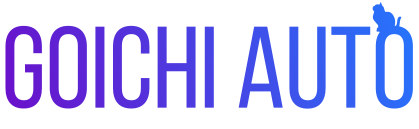ブログ運営者にとって「検索順位」は最も気になるところですよね。
ブログ運営のCMSはワードプレスが一般的ですが、SWELLやThe Thor、AFFINGERなどの1万円以上する有料ワードプレステーマを購入される方の多くが無料テーマと比較してSEO効果が高いことで選んでいる方が多いのでは?
今回はSEO上クリック率を上げる効果が見込める「構造化データ」の設定について、The Thorで既に実装されているものの確認方法と、追加すべきものについて紹介していきます。
構造化データのマークアップ自体はSEO上クリック率を上げるためにも有用な方法なので、他のテーマが使っている方も知っておいてソンはない情報かと思います。
The Thorは構造化データが既に2種類実装されている
私も使用している有料ワードプレステーマ「The Thor」はSEO効果が高く上位順位を狙いやすいテーマと言われています。
サイトの表示速度や、ページタイトル・ディスクリプション設定が容易な点など様々な理由がありますが、あまり知られていない利点の一つに「構造化データ」が予め一部実装済みな点があります。
構造化データとは
構造化データとは、Googleの検索ロボット(クローラー)に対してサイト構造を説明する設計図のようなもの。
構造化データを特定の方法でマークアップすることでサイト構造を正しく理解してもらうことができ、その結果として検索結果に「リッチスニペット」を表示することが可能になります。
↓リッチスニペット(リッチリザルト)の例↓


上記のような検索結果は、ぐるナビなどのポータルサイトのみで実現可能と思われがちですが、構造化データでクローラーにヒントを与えることで、うまくいけば自サイトでも検索結果に表示することが可能になります。
構造化データの実装方法については以下の記事でも詳しく紹介されていました↓
The Thorで実装されている2つの構造化データタイプ
Googleが用意している「構造化データテストツール」(サービス終了予定。終了後はリッチリザルトテストツールをご利用下さい)というツールがあります。
こちらで自サイトでの構造化データの実装状況を確認することが可能です。
実際に検索してみた結果が以下の通りです。
↓私が書いた映画レビュー記事の検索結果↓

The Thorではトップページに関しては構造化データが実装されていませんでしたが、The Thor個別記事ページにデフォルトでは以下の2つが実装済になっておりました。
- BreadcrumbList(パンくずリスト)
- Article(記事)
どちらもSEO上重要な情報になりますので、こうした点が有料テンプレートが「SEOに強い」と言われる部分ですね(現状、無料テンプレートの多くでは実装されていないです。)
それぞれについて簡単に説明していきます。
BreadcrumbList(パンくずリスト)
文字通り、英語でも「パンくずリスト」なんですね。
パンくずリストの構造化データを実装すると、検索結果に正しくサイトのリンク構造を示すことが可能になります。

大抵のサイトにはhtml形式でパンくずリストが用意されているかと思いますが、構造化データのパンくずリストを用意しておくと、検索結果に表示される際に「より正確に」「意図にあった形で」リストを表示することが可能になります。
SEO上も非常に重要ですね。
Article(記事)
ブログ系サイトでは必須ともいえる構造化データです。
こちらは以下のような情報(一例です)を検索エンジンに伝えることができます。
- 記事タイトル
- ディスクリプション
- 記事投稿日
- 記事更新日
- 記事アイキャッチ
- 著者名
- サイト名
- サイトロゴ
どれも非常に重要な情報ですが、こうした情報を正確に検索ロボットに伝えることで、より検索者にわかりやすく・正確な形で検索結果にブログの情報を表示することが可能になります。
こちらもThe Thorでは予め導入されています。

上記の通り、予め記事内に著者情報等が入っています。
誰が書いた記事なのか?
といった情報をGoogleに伝える上でもArticleの著者情報は非常に重要です。
予め実装されているというメリット
- All in One SEO Pack
- All in One Schema Rich Snippets
- Markup(JASON-LD)
- Schema
All in One SEO Packは便利なプラグインですが、細かくは設定できないデメリットがあります。
ただし、有料テーマと同じような程度の構造化データ(個別記事やパンくずリスト)は実装可能です。
SWELLやThe Thorなどの有料テーマを利用している場合は機能がバッティングする可能性があるためおすすめしませんが、無料テーマを利用している方にはオススメですね。
予め用意されている構造化データだけでは足りないのか?
よほど気にする人でなければ、追加することはあまり考えず記事をひたすら書く形でも問題はないと思います。
ただし、サイトの順位を上げるために少しでもできることをやっておきたい・・・という方の場合、Articleタイプに記述できる著者情報のみでは不十分に場合もあります。
全ページにPerson(著者情報)構造化データを適用する方法
個別に細かく指定したい場合は、以下のSchema Markup Generator (JSON-LD)を利用するのがオススメです。
A Schema.org structured data generator that supports the cre…
著者情報を追加したい方は、構造化マークアップの選択ボタンで「Person」を選択し、利用SNS(Twitterやインスタなど)などの情報を記入しましょう。
ただし、プラグインを利用しない場合、出力されたコードをサイトの「headタグ内に追記」する必要があるので、ややハードルが高いです。
行う前にはバックアップをとっておくことをお勧めします。
ワードプレスの場合、
「外観>カスタマイズ>基本設定>高度な設定」(※テーマによって異なる場合あり)
で<head>~</head>内のデータを入力できるため、こちらに追記する方法がおすすめです。

利用するレンタルサーバーにてWAF機能(不正なアクセスからホームページを守る機能)がONになっているとエラーになることがあるようです。確認してONになっていた場合は一旦オフにして入力してみましょう!
入力し保存が終わったら、正しく適用できているか、ツールで確認してみます。
構造化データテストツールがオススメです。
サイト全体に適用した場合、うまく追加できているとサイトトップページのURLを入力後「テストを実行」を押すと、以下のように実装できたデータが表示されます。

自分は大した実績もないのでTwitter情報と写真ぐらいしか追加できませんでした。
応用すれば資格情報などもう少し細かく入力できると思います。
まとめ
- 有料テーマの場合は予め構造化データがマークアップされていることが多い
- そうした細かい気遣いが有料テーマが「SEOに強い」と言われる要因の一つ
- 事前に用意されているタイプで足りない場合追加する必要があるがやや知識が必要
- 追加にはSchema Markup Generator (JSON-LD)を利用するのがおすすめ
今回は構造化データのマークアップというややとっつきにくい内容でしたが、The ThorやSWELLなど人気ワードプレステーマでは予め実装されているため、あまり気にせずとも問題がなかったりします。
ただ、Googleが著者情報を重要視する傾向にあるため、より充実した情報を検索エンジンに伝えたい場合は、今回紹介した方法で手動で追記していきましょう!
特にフォロワーが多いSNSなどを持っている方は優位に働く可能性があります。